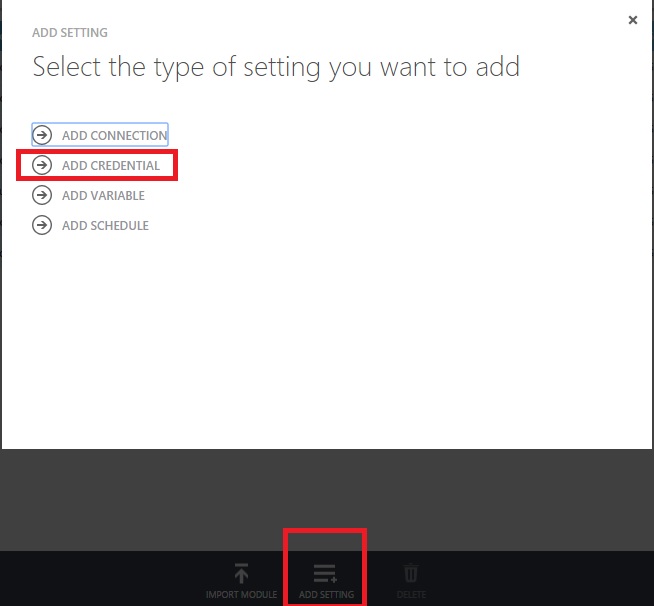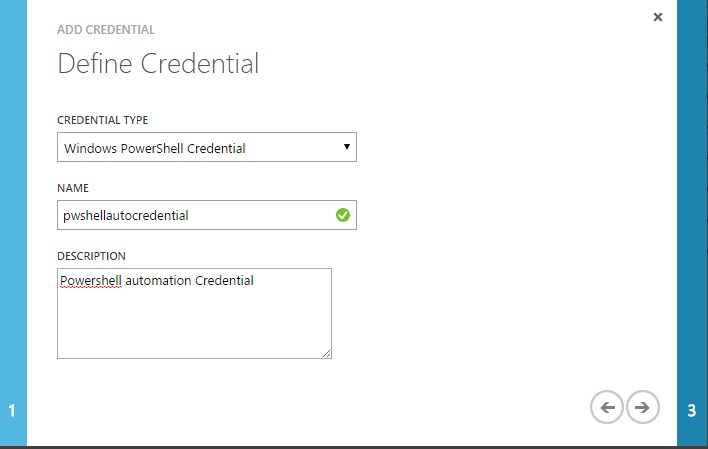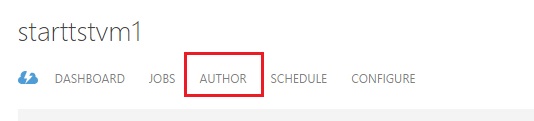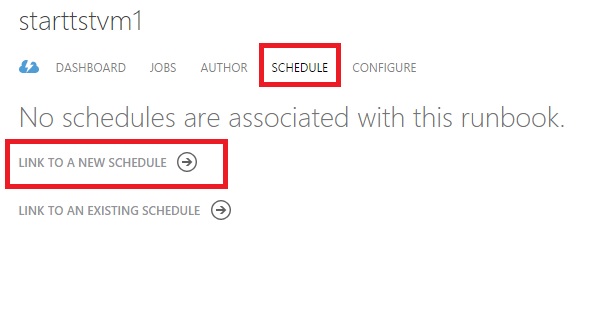Programar el encendido/apagado de nuestras máquinas virtuales en Azure
Buenas,
Hoy me gustaría compartir el procedimiento para encender y apagar nuestras máquinas virtuales en azure, para ello programaremos la ejecución de un script de power Shell dentro de los servicios de automatización de Windows Azure.
Como podréis imaginar esta solución resultará especialmente interesante de cara a reducir el consumo de recursos de cómputo en Azure y por consiguiente disminuir el coste de ejecución de nuestras máquinas en Azure.
Una vez hecha esta breve introducción procedo a detallar paso a paso las acciones que debemos realizar
1– Nos logamos en el portal de Azure
2– Accedemos al apartado de automatización y creamos una cuenta de automatización
3– Asiganmos un nombre para la cuenta de automatización y definimos en que región se ejecutará
4– Procedemos a definir los credenciales con los ejecutaremos nuestros scrips accediento al apartdo de assets
5– Pinchamos en “Add Settings” y posteriromente en añadir credenciales “add credentials”
6– En el tipo de crendencial indicamos que se utilizarán para ejecutar scripts de Power Shell y definimos un nombre para las credenciales.
7– Indicamos el usuario y la contraseña de las credenciales que queremos guardar las cuales se usarán posteriormente para ejecutar los scripts. La cuenta utilizada debe tener permisos de Co-Administrador y debemos estar dada de alta en el dominio de nuestra organización
8– Una vez creados y gurdados los credenciales accedemos a runbooks
9– Procedemos a crear un runbook mediante el asistente de creación rápida como se puede observar en el pantallazo adjunto
10– Tras crear el runbook lo seleccionamos para acceder al mismo.
11– Seguidamente pinchamos en Autor
12– En este apartado definiremos el script de power Shell que queremos ejecutar. Como podéis observar en el pantallazo adjunto el script en si mismo es muy sencillo y simplemente obtendremos los credenciales guardados y ejecutaremos el comando en este caso para iniciar la máquinas virtual. Una vez definidos los parámetros del script lo guardaremos, testearemos y si todo es correcto lo publicaremos.
Es importante mencionar que el resultado del test del script debe ser satisfactorio antes de públicarlo, la salida de dicho test será similar a la siguiente
13– Tras tener nuestro runbook definido y guardado tan solo nos queda definir una planificación de ejecución, para ello accederemos a “Schedule” – “link to a new Schedule”
14– Por ultimo procederemos a definir la plafinificación de la ejecución
15– La creación y la planificación del runbook de apagado será exactamente idéntica a la de encendido pero ejecutaremos el comando de power Shell Stop-Azurevm en lugar de Start-AzureVm.
Espero que resulte de utilidad.
Un saludo.